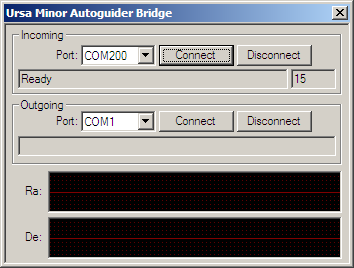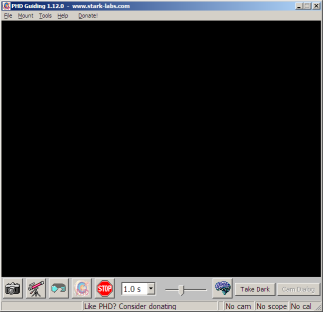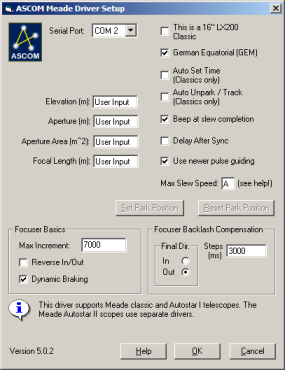Útmutató: A PHD guiding program használata USB portos autoguider illesztővel
Megjegyzés: Ez a leírás még nem készült el teljesen, az itt bemutatott program is fejlesztés alatt áll. Legfrissebb módosítások:
- 2010.11.08. Az Autoguider bridge program fejlesztésében újabb mérföldkőhöz értem: Most már tökéletesen észleli a PHD guiding beavatkozásait, azokat megjeleníti két grafikonon, külön-külön a Ra és De tengelyekhez.
- 2010.11.03. Az Autoguider bridge program továbbfejlesztése.
- 2010.10.28. Létrehoztam ezt az oldalt, hogy ezen beszámoljak a PHD Guiding program és az USB portos autoguider összeillesztéséről. Az Autoguider Bridge program első változata is ekkor került fel a honlapra.
Bevezető
A Windows-on használható ingyenes autoguiding programok közül a PHD Guiding igen népszerű. Sajnos korlátai is vannak: Az USB és soros porti kommunikációs képességei hiányosak. Néhány eszköz kivételével ASCOM driverre bízza a távcsőmechanika meghajtását. Ez nem szerencsés, figyelembe véve, hogy az ASCOM driverek sem állnak a helyzet magaslatán, ha USB porton keresztül szeretnénk vezérelni a mechanikánkat. Márpedig az új számítógépeken általában nincs párhuzamos és soros port. Távcsővezérlésre csak az USB portot tudjuk alkalmazni ilyen esetben.
Semmi gond nincs az USB-vel. Műszakilag korrekt, sokoldalú port, csak éppen a közkézen forgó programok jelentős része (Élükön az ASCOM driverekkel) nem képesek megbízhatóan kezelni.
Ez az útmutató abban nyújt segítséget, hogyan tudjuk a PHD guiding programot használni USB porton keresztül a mechanika vezérlésére. Ez az útmutató azt az esetet tárgyalja, amikor Ursa Minor program nélkül oldjuk meg a feladatot USB interfész használatával.
Az alábbi képen levő eszközt használjuk:

A vezetés a PHD guiding programmal történik egy másik program (Autoguider Bridge) közbeiktatásával. A PHD guiding program nem közvetlenül kapcsolódik a mechanikához, hanem egy virtuális soros porton keresztül az Autoguider Bridge programhoz.
A szükséges összetevők letöltése, telepítése
Az USB portos interfészhez szükséges driver letöltését és telepítését végezzük el, ahogyan az egy külön oldalon szerepel.
Ugyanezen az oldalon van leírva a virtuális soros port-pár telepítése. Ezt is végezze el az ott leírtak szerint.
Ezen kívül szükség lesz az Autoguider Bridge programra is: autoguider_bridge.zip A zip file-t bontsa ki, benne egyetlen exe állományt talál. Ez maga a program. Indítása után a következő felhasználói felület jelenik meg: (Az ábrázolt képpel ellentétben indítás után még nincs semilyen üzenet a program állapotsorában és a grafikonok is üresek.)

Illesztés a PHD Guiding programhoz
Mielőtt az itt leírt lépéseket végrehajtaná, végezze el a virtuális soros port pár beállítását, ahogyan az az előző fejezetben szerepel. Ezt csak egyszer kell elvégeznie.
A következőképpen tudjuk a PHD guiding programot rávenni, hogy együttműködjék az Ursa Minor USB portos autoguider interfésszel: Először a PHD guiding és az Autoguider Bridge programok közötti kommunikációt oldjuk meg. Ennek lépései
- Indítsa el az Autoguider Bridge programot! A program ablakának bal felső sarkában a legördülő listából (Incoming
port) válasza ki a korábban létrehozott viruális com portpár egyik tagját. A képernyőképen ez COM200. Ezután nyomja meg
a mellette levő "Connect" gombot. Az alatta levő szövegmezőben megjelenik a "Waiting..." üzenet. Ha nem ez jelenik meg,
(Pl. hibajelzés) lehetséges, hogy hibás COM portszámot választottunk ki.

- Indítsa el a PHD guiding programot.
- A PHD Guiding programban kattintson a távcső ikonra és válassza a "Meade Classic and Autostar I" ASCOM drivert.
Kattintson a "Properties" gombra.
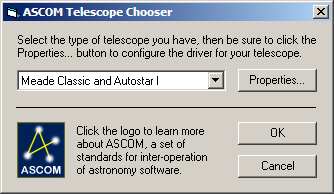
- Megjelenik egy figyelmeztetés, amely a dokumentáció elolvasására kér minket. Átugordhatjuk a "No" gombbal.
- A megjelenő ablakban különféle beállításokat hajthatunk végre, nekünk most két dologra kell odafigyelnünk:
- Jelöljük be a "German Equatorioal (GEM)" opciót.
- Jelöljük be a "Use newer pulse guiding" opciót.
- A beállítások ablak eltűnik, ésa újra előkerül a "Telescope Chooser" ablak. Most az "Ok" gombra kattintsunk.
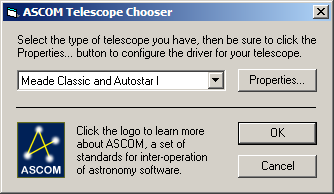
- A PHD Guiding program el kezdi felépíteni a kapcsolatot az Autoguider Bridge programmal. Az Autoguider Bridge
program ablakában az állapotsor mellett jobb szélen egy szövegmező a vett parancsokat számolja. A képernyőképen 15-ös
szám szerepel ebben a mezőben, mutatva hogy eddig 15 parancs érkezett a PHD Guiding programtól. A kapcsolat kiépítése
során 15 üzenetváltás történik. Az állapotsorban a "Waiting" helyett most már a "Ready" olvasható. Ez jelzi, hogy a
kapcsolatfelvétel sikeres volt. Ettől kezdve a program készen áll a guiding jelek fogadására.